តារាងមាតិកា
មានឧបករណ៍កាត់ជាច្រើននៅទីនោះ ដែលអ្នកអាចប្រើដោយជោគជ័យ ប៉ុន្តែមនុស្សឆ្ងល់ថាតើអ្វីជាឧបករណ៍កាត់ដ៏ល្អបំផុតសម្រាប់ស៊េរី Ender 3។ អត្ថបទនេះនឹងឆ្លងកាត់ផ្នែកដែលពេញនិយមបំផុតមួយចំនួនដែលមនុស្សប្រើប្រាស់ ដូច្នេះអ្នកអាចសម្រេចចិត្តថាតើត្រូវប្រើមួយណា។
ឧបករណ៍កាត់ដ៏ល្អបំផុតសម្រាប់ Ender 3 គឺរវាង Cura & PrusaSlicer ។ Cura គឺជាកម្មវិធីកាត់ដ៏ពេញនិយមបំផុត និងមានទម្រង់ដែលបានកំណត់ទុកជាមុនដ៏អស្ចារ្យ ដែលដំណើរការបានយ៉ាងល្អជាមួយនឹងម៉ាស៊ីនបោះពុម្ពស៊េរី Ender 3។ PrusaSlicer អាចគ្រប់គ្រងការបោះពុម្ព 3D មួយចំនួនបានប្រសើរជាង Cura ហើយជួនកាលលឿនជាង Cura ជាមួយនឹងការបោះពុម្ព 3D ដូចគ្នា។
មានព័ត៌មានបន្ថែមអំពីឧបករណ៍កាត់ដែលអ្នកនឹងចង់ដឹងសម្រាប់ Ender 3 របស់អ្នក ដូច្នេះសូមរក្សា នៅលើការអានដើម្បីស្វែងយល់។
អ្នកកាត់ល្អបំផុតសម្រាប់ Ender 3
គ្មានការសង្ស័យទេ Creality Ender 3 គឺជាឈ្មោះធំបំផុតមួយនៅពេលដែលវា មកដល់ម៉ាស៊ីនបោះពុម្ព 3D ដ៏ល្អបំផុត។ មានហេតុផលជាច្រើនដែលនៅពីក្រោយការទាមទារនេះ ដូចជាភាពងាយស្រួលនៃការប្ដូរតាមបំណង ការបោះពុម្ពដែលមានគុណភាពខ្ពស់ និងតម្លៃសមរម្យ។
ដោយសារតែភាពជោគជ័យ និងប្រជាប្រិយភាពដ៏ធំរបស់វាក្នុងចំណោមអ្នកប្រើប្រាស់ បានធ្វើបច្ចុប្បន្នភាពផ្សេងៗ កំណែក៏ត្រូវបានដាក់ឱ្យដំណើរការផងដែរ ដូចជា Ender 3 Pro, Ender 3 V2, និង Ender 3 S1។
ម៉ាស៊ីនបោះពុម្ពទាំងអស់នេះត្រូវការឯកសារពិសេសដើម្បីដំណើរការ ហើយអ្នកត្រូវការកម្មវិធីបំបែកដើម្បីបង្កើតឯកសារទាំងនោះ ឬទម្រង់ឌីជីថលនៃវត្ថុ។ . ឧបករណ៍កាត់ដ៏ល្អបំផុតសម្រាប់ Ender 3 គឺ៖
- Ultimaker Cura
- PrusaSlicer
- CrealitySlicer
តោះមើលមួយៗ ហើយមើលថាហេតុអ្វីបានជាពួកវាជាផ្នែកល្អសម្រាប់ Ender 3។
1. Ultimaker Cura
Cura គឺជាឧបករណ៍កាត់ដ៏ល្អបំផុតសម្រាប់ Ender 3 សម្រាប់ហេតុផលជាច្រើនដូចជាជួរនៃទម្រង់ដែលវាមានដំណើរការល្អណាស់ លក្ខណៈពិសេសជាច្រើនដែលឧបករណ៍កាត់មាន។ និងច្រើនទៀត។ វាមានអ្នកប្រើប្រាស់រាប់រយពាន់នាក់ដោយជោគជ័យក្នុងការបោះពុម្ព 3D ជាមួយ Ender 3។
សូមមើលផងដែរ: ម៉ាស៊ីនបន្សុតខ្យល់ល្អបំផុតទាំង 7 សម្រាប់ម៉ាស៊ីនព្រីន 3D - ងាយស្រួលប្រើជាមួយនឹងទម្រង់ឧបករណ៍កាត់ដែលបានកែតម្រូវយ៉ាងម៉ត់ចត់សម្រាប់ស្ទើរតែគ្រប់កំណែនៃ Ender 3 អ្នកប្រើប្រាស់អាចបោះពុម្ពម៉ូដែលដែលមានគុណភាពខ្ពស់យ៉ាងងាយស្រួលជាមួយ ការកំណត់ដែលសមស្របបំផុត។
វាក៏មានជួរដ៏ធំទូលាយនៃការកំណត់ដែលបានកំណត់ទុកជាមុនដែលដំណើរការល្អបំផុតនៅក្នុងការរួមផ្សំគ្នានៃទំហំក្បាលម៉ាស៊ីន និងសម្ភារៈបោះពុម្ពជាមួយ Ender 3 ជាមួយនឹងជម្រើសដើម្បីទាញយកបន្ថែមពី ទីផ្សារ Cura ។
អ្នកប្រើប្រាស់ម្នាក់ដែលបានប្រើប្រាស់ Cura ជាមួយ Ender 3 អស់រយៈពេលជាយូរមកហើយបាននិយាយថាទម្រង់លំនាំដើមសម្រាប់ម៉ាស៊ីនពិតជាដំណើរការល្អ និងនាំមកនូវលទ្ធផលដ៏អស្ចារ្យ។
គាត់ថែមទាំងបានអះអាងថា ប្រសិនបើអ្នកមិនអាចទទួលបានការបោះពុម្ពដែលមានគុណភាពខ្ពស់ដោយប្រើទម្រង់ដែលបានកំណត់ជាមុនទេ វាអាចជាបញ្ហាការជួបប្រជុំគ្នា ឬបញ្ហាផ្នែករឹងផ្សេងៗដែលអ្នកកំពុងមាន។
អ្នកប្រើប្រាស់ដែលមានរោងចក្របោះពុម្ពដែលមានប្រាំមួយ Ender 3s បានសាកល្បងប្រើ PrusaSlicer បន្ទាប់ពីចាប់ផ្តើមជាមួយ Cura ហើយបានរកឃើញថាពេលវេលាបោះពុម្ពគឺវែងជាង ហើយគាត់មិនចូលចិត្តចំណុចប្រទាក់ ដូច្នេះគាត់បានជាប់គាំងជាមួយ Cura។
អ្នកប្រើប្រាស់មួយចំនួនបានជួបប្រទះបញ្ហាជាមួយ Cura ប៉ុន្តែភាគច្រើន អ្នកប្រើប្រាស់ទទួលបានគំរូដ៏អស្ចារ្យចេញពីវា ជាពិសេសជាមួយនឹងការអាប់ដេតជាប្រចាំ និងការកែកំហុស។ វាជាកម្មវិធីប្រភពបើកចំហដែលអាចប្រើបាននៅលើប្រព័ន្ធប្រតិបត្តិការភាគច្រើនដូចជា Windows, Mac & លីនុច។
ប្រសិនបើអ្នកមាន Ender 3 S1 ដោយសារវាជាឧបករណ៍បំពងសំឡេងផ្ទាល់ នោះអ្នកចង់ធ្វើឱ្យចម្ងាយដកថយប្រហែល 1mm និងល្បឿនដកថយប្រហែល 35mm/s។
នេះគឺជាវីដេអូរបស់ 3D Printscape ដែលនឹងណែនាំអ្នកអំពីដំណើរការរៀបចំ ខណៈពេលដែលនិយាយអំពីមូលដ្ឋានមួយចំនួនផងដែរ។
- តម្លៃ៖ ឥតគិតថ្លៃ (ប្រភពបើកចំហ)
- វេទិកាប្រព័ន្ធប្រតិបត្តិការដែលគាំទ្រ៖ Mac, Windows, Linux
- ទ្រង់ទ្រាយឯកសារសំខាន់ៗ៖ STL, OBJ, 3MF, AMF, ល
- ល្អបំផុតសម្រាប់៖ អ្នកប្រើប្រាស់ដំបូង និងកម្រិតខ្ពស់
- ទាញយក៖ Ultimaker
2. PrusaSlicer
PrusaSlicer គឺជាជម្រើសកំពូលសម្រាប់ Ender 3 ព្រោះវាភ្ជាប់មកជាមួយទម្រង់ដែលបានកំណត់ទុកជាមុនសម្រាប់សម្ភារៈបោះពុម្ពផ្សេងៗ និងកំណែទាំងអស់នៃ Ender 3។
ការមានទម្រង់ដែលបានកំណត់ជាមុនអាចមានប្រយោជន៍ខ្លាំងណាស់សម្រាប់អ្នកចាប់ផ្តើមដំបូងដើម្បីចាប់ផ្តើមនៅលើ Ender 3។ PrusaSlicer ក៏មានការកំណត់រចនាសម្ព័ន្ធ Ender 3 BL Touch ដែលជួយអ្នកប្រើប្រាស់ឱ្យដំណើរការបានល្អនៅលើការអាប់ដេត Ender 3 ដែលមានមុខងារកម្រិតគ្រែដោយស្វ័យប្រវត្តិ .
វាគឺជាកម្មវិធីប្រភពបើកចំហ ហើយអាចត្រូវបានប្រើលើប្រព័ន្ធប្រតិបត្តិការស្ទើរតែទាំងអស់ដូចជា Windows, Mac និង Linux។ អ្នកប្រើប្រាស់អាចនាំចូលឯកសារក្នុង STL, AMF, OBJ, 3MF ជាដើម។ ឧបករណ៍កាត់ក៏មានមុខងារជួសជុលឯកសារនៅពេលចាំបាច់ផងដែរ។
ឧបករណ៍កាត់មាន OctoPrintភាពឆបគ្នានៃការតភ្ជាប់ផងដែរ។ វាក៏មានការកំណត់ និងមុខងារដ៏អស្ចារ្យដូចជាម៉ាក្រូ G-code, vase mode, top infill patterns និង custom supports។
អ្នកប្រើប្រាស់ម្នាក់បាននិយាយថាគាត់បានប្រើប្រាស់ Prusa Slicer និង Ender 3 ជាយូរមកហើយ ហើយគាត់ ចូលចិត្តការពិតដែលថា Prusa មានទម្រង់ដាច់ដោយឡែកសម្រាប់ម៉ាស៊ីនបោះពុម្ព 3D នីមួយៗ ប្រភេទ filament និងការកាត់ផ្សេងគ្នា។ របស់ទាំងនេះធ្វើឱ្យដំណើរការបោះពុម្ពកាន់តែងាយស្រួល ដោយអនុញ្ញាតឱ្យគាត់បោះពុម្ពម៉ូដែលដែលមានគុណភាពខ្ពស់។
អ្នកប្រើប្រាស់ម្នាក់ទៀតបាននិយាយថាគាត់ចាត់ទុក Prusa ថាជាឧបករណ៍កាត់ដ៏ល្អបំផុតសម្រាប់ Ender 3 ព្រោះវាអាចគ្រប់គ្រងម៉ូដែលដ៏ស្មុគស្មាញបំផុត និងមើលជាមុនពួកវាបានប្រសើរជាងនៅក្នុង ចំណុចប្រទាក់។
គាត់បាននិយាយថានៅក្នុងឧបករណ៍កាត់ផ្សេងទៀតនៅពេលដែលគាត់ចុចលើជម្រើសមើលជាមុន គំរូក្លាយជាការបញ្ចាំងស្លាយដែលធ្វើឱ្យការវិភាគពិបាកខណៈពេលដែលនៅក្នុង Prusa វាដំណើរការដូចស្ថានីយការងារក្រាហ្វិក។
អ្នកប្រើប្រាស់ម្នាក់ដែលបានចាប់ផ្តើមជាមួយ Cura បានសាកល្បងជម្រើសមួយចំនួនដូចជា Slic3r និង Ideamaker ប៉ុន្តែបានបញ្ចប់ដោយគ្រាន់តែប្រើ PrusaSlicer សម្រាប់ឆ្នាំមុនដោយសារតែភាពជាប់លាប់នៃការបោះពុម្ព។
នរណាម្នាក់ដែលប្រើ Cura ជាទៀងទាត់មិនចូលចិត្តវិធីដែល Cura ចង់បាន បង្កើតការបោះពុម្ពមួយចំនួន ជាពិសេសនៅពេលដែលអ្នកមានវត្ថុរាងសំប៉ែតធំជាង បន្ទាប់មកមានវត្ថុផ្សេងទៀតនៅលើជ្រុងនោះ។ វានឹងធ្វើឱ្យមានចន្លោះប្រហោងដែលនៅសេសសល់ ទាមទារឱ្យមានការបញ្ចូលខ្ពស់ ជញ្ជាំងបន្ថែមទៀត។ ព័ត៌មានលម្អិតចេញពីPrusaSlicer កាន់តែងាយស្រួលសម្រាប់អ្នកប្រើប្រាស់ម្នាក់ដែលទើបតែចូលដំណើរការបោះពុម្ព 3D កាលពីប៉ុន្មានសប្តាហ៍មុន។ គាត់ឃើញថាមនុស្សភាគច្រើនបានប្រើ Cura ប៉ុន្តែទទួលបានលទ្ធផលប្រសើរជាងដោយប្រើ PrusaSlicer ដូច្នេះវាពិតជាការប្រកួតប្រជែងរវាងអ្នកទាំងពីរ។មនុស្សមួយចំនួនយល់ថា Cura ប្រសើរជាងមុន ខណៈពេលដែលអ្នកផ្សេងទៀតយល់ថា PrusaSlicer ប្រសើរជាង។
អ្នកប្រើប្រាស់ដែលដំឡើងទម្រង់ Ender 3 V2 នៅលើម៉ាស៊ីនបោះពុម្ព 3D របស់ពួកគេបានទទួលការបោះពុម្ពមិនគួរឱ្យជឿ ហើយថែមទាំងបានកត់សម្គាល់ថា PrusaSlicer ចំណាយពេលពាក់កណ្តាលសម្រាប់ការបោះពុម្ពតួសេកធៀបនឹង Cura ។
សូមមើលផងដែរ: វិធីយកខ្សែដែលខូចចេញពីម៉ាស៊ីនបោះពុម្ព 3D របស់អ្នក។- តម្លៃ៖ ឥតគិតថ្លៃ (ប្រភពបើកចំហ)
- ប្រព័ន្ធប្រតិបត្តិការដែលគាំទ្រ៖ Mac, Windows, Linux
- ទ្រង់ទ្រាយឯកសារសំខាន់ៗ៖ STL, OBJ, 3MF , AMF, etc
- ល្អបំផុតសម្រាប់៖ អ្នកប្រើប្រាស់ដំបូង និងកម្រិតខ្ពស់
- ទាញយក៖ Prusa3D
3. Creality Slicer
Creality Slicer គឺជាឧបករណ៍កាត់ដែលសមស្របបំផុតមួយសម្រាប់ Ender 3 និងកំណែរបស់វា ដោយសារវាត្រូវបានបង្កើតឡើងដោយ Creality ផ្ទាល់។ ការកំណត់ និងការប្ដូរតាមបំណងគឺងាយស្រួលយល់ និងមានចំណុចប្រទាក់ស្ទើរតែដូច Cura ដែរ។ អ្នកក៏មានជម្រើសក្នុងការដំឡើងកម្មវិធីភាគីទីបីបន្ថែម និងកម្មវិធីជំនួយដើម្បីបង្កើនមុខងារ។
ឧបករណ៍កាត់រួមមានទម្រង់ដែលបានកំណត់ជាមុនសម្រាប់កំណែទាំងអស់នៃ Ender 3 ដែលផ្តល់ឱ្យឧបករណ៍កាត់នេះនូវគែមខាងលើនៅលើ Cura ព្រោះវានៅតែត្រូវបន្ថែមទម្រង់ដែលបានកំណត់ទុកជាមុនសម្រាប់ Ender 3 V2។
គុណវិបត្តិតែមួយគត់គឺថា Creality Slicer គាំទ្រតែប្រព័ន្ធប្រតិបត្តិការ Windows ប៉ុណ្ណោះ។
អ្នកប្រើប្រាស់ម្នាក់បាននិយាយថាគាត់បានប្តូរពីCura to Creality Slicer ព្រោះវាមានការកំណត់តិចជាងបើប្រៀបធៀបទៅនឹង Cura។
កត្តានេះធ្វើឱ្យគាត់មានភាពងាយស្រួលក្នុងការឆ្លងកាត់ការកំណត់ផ្សេងៗ និងបំពេញការងារដោយមិនខ្ជះខ្ជាយពេលវេលាក្នុងការស្វែងរកការកំណត់ជាក់លាក់ ឬជម្រើសប្ដូរតាមបំណង។
អ្នកប្រើប្រាស់មួយចំនួនក៏ចូលចិត្តប្រើ Creality Slicer ដែរព្រោះវាសាមញ្ញណាស់ ហើយមិនមានផ្ទាំង ឬប៊ូតុងបន្ថែមច្រើនទេ។ រឿងនេះពិតជាមានប្រយោជន៍សម្រាប់អ្នកចាប់ផ្តើមដំបូង។
អ្នកប្រើប្រាស់ម្នាក់ទៀតបានអះអាងថាវាល្អប្រសើរជាងក្នុងការប្រើប្រាស់ Creality Slicer ខណៈពេលដែលកំពុងធ្វើការលើម៉ាស៊ីនបោះពុម្ព Ender 3 ព្រោះវាជួយអ្នកក្នុងការបោះពុម្ពគំរូ 3D តាមការកំណត់ដែលសមស្របបំផុតដែលអនុញ្ញាតឱ្យអ្នកបោះពុម្ពកម្រិតខ្ពស់។ ម៉ូដែលគុណភាព។
អ្នកប្រើប្រាស់ក៏បាននិយាយនៅក្នុងមតិថា ពួកគេស្ទើរតែគ្មានកំហុសនៅពេលធ្វើការលើ Creality Slicer បើប្រៀបធៀបទៅនឹងកម្មវិធីកាត់ផ្សេងទៀតនៅលើទីផ្សារ។
- តម្លៃ ៖ ឥតគិតថ្លៃ
- វេទិកាប្រព័ន្ធប្រតិបត្តិការដែលគាំទ្រ៖ Windows
- ទ្រង់ទ្រាយឯកសារសំខាន់ៗ៖ STL
- ល្អបំផុតសម្រាប់ : អ្នកប្រើប្រាស់ដំបូង និងកម្រិតមធ្យម
- ទាញយក៖ Creality Slicer
តើអ្នកអាចប្រើ Cura សម្រាប់ Ender 3 បានទេ? របៀបកំណត់វា
បាទ/ចាស អ្នកអាចប្រើ Cura Slicer ជាមួយ Ender 3 ដូចដែលវាភ្ជាប់មកជាមួយទម្រង់ដែលបានកំណត់ទុកជាមុន ឬគំរូលំនាំដើមដែលត្រូវបានរួមបញ្ចូលជាពិសេសនៅក្នុងកម្មវិធី ដើម្បីដំណើរការប្រកបដោយប្រសិទ្ធភាពជាមួយ Ender 3 និង កំណែរបស់វាដូចជា Ender 3 Pro និង Ender S1 ។
អ្នកអាចដំឡើង Cura សម្រាប់ម៉ាស៊ីនបោះពុម្ព Ender 3 ដោយធ្វើតាមជំហានសាមញ្ញមួយចំនួននៅក្នុងការពិពណ៌នាសេណារីយ៉ូ៖
1. ដំណើរការ Cura Slicer នៅលើកុំព្យូទ័ររបស់អ្នក
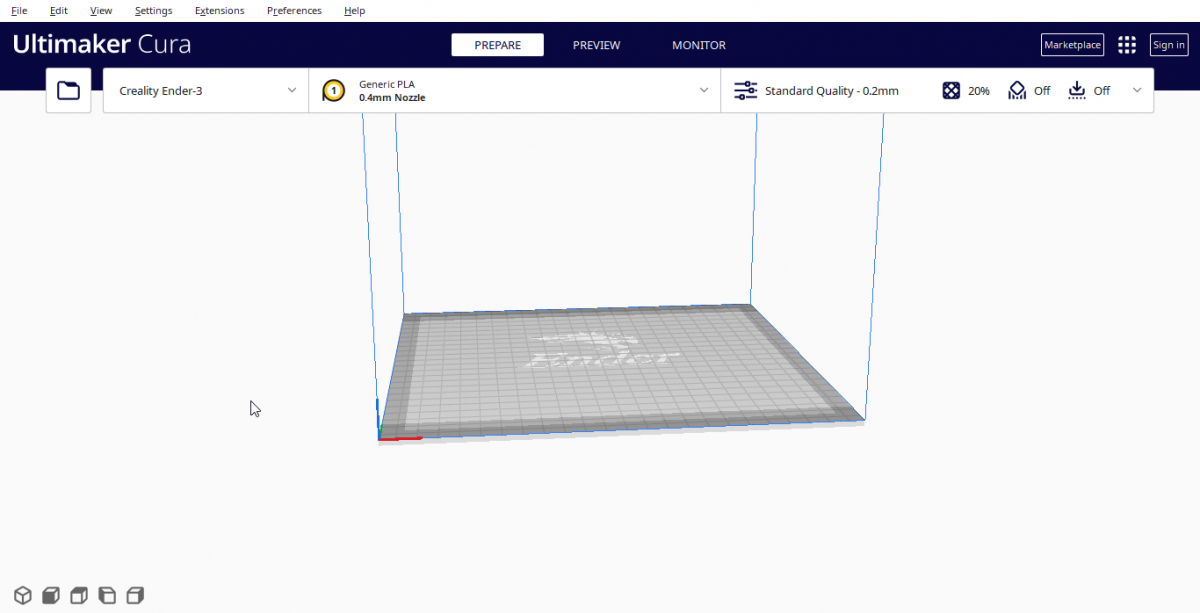
2. ចូលទៅកាន់របារម៉ឺនុយរបស់ Cura Slicer ហើយចុច ការកំណត់ > ម៉ាស៊ីនបោះពុម្ព > បន្ថែមម៉ាស៊ីនបោះពុម្ព។
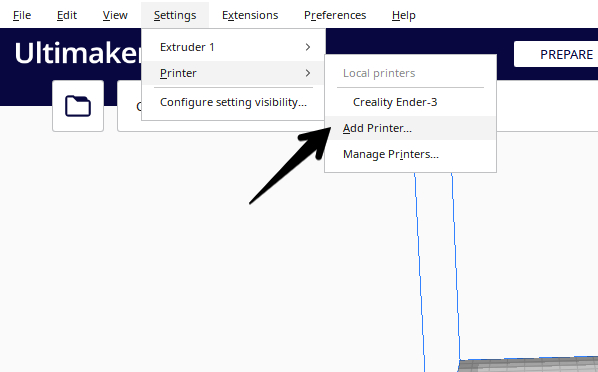
3. បញ្ជីទម្លាក់ចុះនឹងបើកដោយនិយាយអំពីម៉ាស៊ីនបោះពុម្ព 3D ផ្សេងៗគ្នា។ ចុចលើ “Creality3D” ប្រសិនបើ Ender 3 មិនមាននៅក្នុងបញ្ជី។
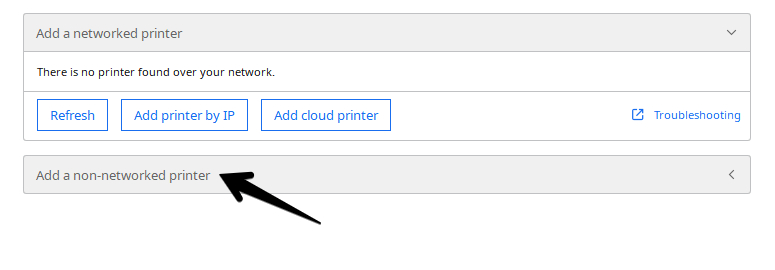
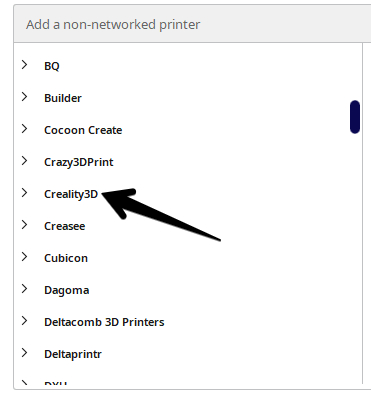
៤. ជ្រើសរើស Creality Ender 3

5. ចុចលើប៊ូតុង "បន្ថែម" នៅជ្រុងខាងក្រោមខាងស្តាំ។
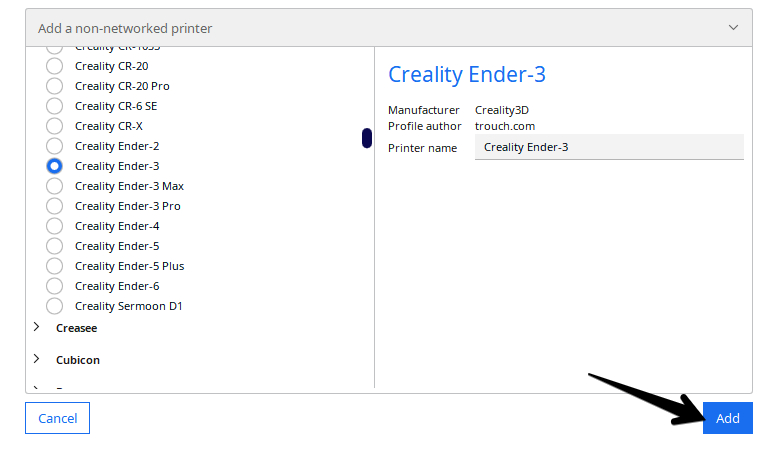
6. ប្ដូរការកំណត់តាមបំណងសម្រាប់ Ender 3 របស់អ្នក បន្ទាប់មកចុច Next។
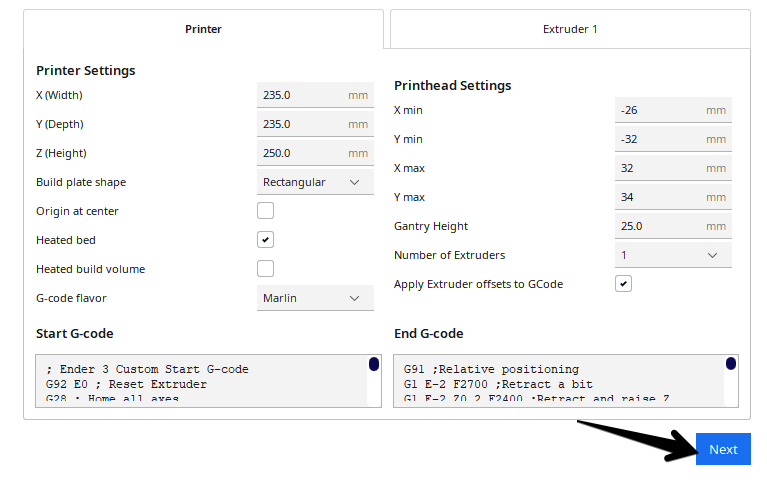
7. សម្រាប់លើកក្រោយ អ្នកអាចជ្រើសរើសម៉ាស៊ីនបោះពុម្ព 3D ពីការកំណត់ដោយផ្ទាល់។
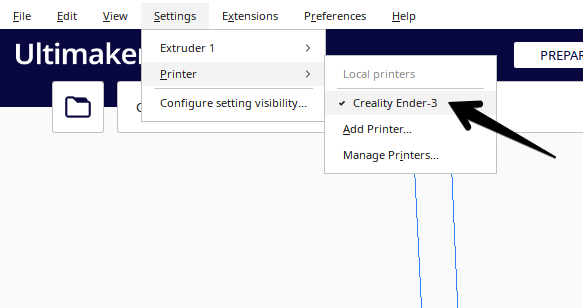
តើ PrusaSlicer ដំណើរការជាមួយ Ender 3 V2 ដែរឬទេ?
PrusaSlicer ធ្វើការជាមួយ Ender 3 V2 ។ វាប្រហែលជាមិនមានទម្រង់ដែលបានកំណត់ជាមុនសម្រាប់ V2 ប៉ុន្តែអ្នកមានជម្រើសក្នុងការនាំចូលទម្រង់ពីប្រភពផ្សេងទៀត។ ឧបករណ៍កាត់គឺជាកម្មវិធីប្រភពបើកចំហ ហើយអាចចូលប្រើ និងប្រើប្រាស់ដោយឥតគិតថ្លៃ។ អ្នកអភិវឌ្ឍន៍បន្តធ្វើការជានិច្ចដើម្បីកែលម្អមុខងាររបស់វា និងរក្សាវាឱ្យទាន់សម័យ។
អ្វីដែលល្អបំផុតអំពី PrusaSlicer គឺថាវាមានសហគមន៍ធំណាស់ ហើយមនុស្សមានទំនោរចែករំលែកទម្រង់ដែលបានកំណត់រចនាសម្ព័ន្ធសម្រាប់ប្រភេទផ្សេងៗគ្នា។ ម៉ាស៊ីនបោះពុម្ព 3D នៅលើ PrusaSlicer GitHub ។
អ្នកអាចទាញយកឯកសារពី GitHub ដែលបង្កើតឡើងដោយអ្នកប្រើប្រាស់ផ្ទាល់ខ្លួន ហើយបានធ្វើការឱ្យពួកគេតាមរបៀបដ៏ល្អបំផុត។
នេះគឺជាវីដេអូដោយ Make With Tech ដែលនឹងផ្តល់ឱ្យអ្នកនូវព័ត៌មានចាំបាច់ទាំងអស់។ទាក់ទងទៅនឹង PrusaSlicer និងការធ្វើការជាមួយ Ender 3 និងកំណែដែលបានធ្វើបច្ចុប្បន្នភាពផ្សេងទៀត។
តើ Cura ដូចគ្នាទៅនឹង Creality Slicer ដែរទេ?
ទេ Cura មិនដូចគ្នាទៅនឹង Creality Slicer ទេ ប៉ុន្តែពួកវា មានមូលដ្ឋានស្រដៀងគ្នាក្នុងប្រតិបត្តិការ និងចំណុចប្រទាក់អ្នកប្រើប្រាស់។ Cura គឺជាកំណែកម្រិតខ្ពស់ និងមានមុខងារច្រើនជាង Creality Slicer ។ Creality Slicer នៅតែដំណើរការល្អសម្រាប់ម៉ាស៊ីន Ender 3 ហើយងាយស្រួលប្រើជាងមុន ដោយត្រូវបានបង្កើតឡើងដោយ Creality ។
Creality Slicer អាចជួយអ្នកក្នុងការបោះពុម្ពគំរូ 3D ដែលមានគុណភាពខ្ពស់ក្នុងរយៈពេលតិចជាងនេះ។
ខាងក្រោមនេះគឺជាភាពខុសគ្នាសំខាន់ៗចំនួន 9 ដែលនឹងជួយអ្នកឱ្យយល់ពីមូលហេតុដែល Cura និង Creality Slicer មិនមែនជា ដូចគ្នា៖
- Creality Slicer ត្រូវបានរចនាឡើងជាពិសេសដើម្បីធ្វើការជាមួយ Ender 3 និងកំណែកម្រិតខ្ពស់របស់វា។
- Cura មានមុខងារ និងមុខងារប្រសើរជាងមុន។
- Cura មានប្រព័ន្ធប្រតិបត្តិការប្រសើរជាងមុន។ ការគាំទ្រ
- Cura មានសហគមន៍ ឬការគាំទ្រអ្នកប្រើប្រាស់ប្រសើរជាង
- Cura មានចំណុចប្រទាក់ប្រសើរជាងមុន ប៉ុន្តែ Creality Slicer គឺសាមញ្ញ និងជាមូលដ្ឋាន។
- Creality Slicer អាចដំណើរការបានតែនៅលើ Windows
- Creality Slicer prints ជាមួយនឹងល្បឿនលឿនបើប្រៀបធៀបទៅនឹង Cura។
- មុខងារជំនួយដើមឈើរបស់ Cura គឺប្រសើរជាង
- Creality Slicer គឺមានការឆ្លើយតបច្រើនជាងនៅពេលនិយាយអំពីមុខងារ Slicing និង Preview។<10
